Ghi âm cuộc gọi trên thiết bị iPhone đã không còn phức tạp với các mẹo sau đây. Hãy cùng tham khảo các cách ghi âm cuộc gọi trên iPhone 11 dưới bài viết này cùng chúng tôi nhé.
Tổng quan về ghi âm cuộc gọi trên iPhone 11
iPhone 11, 11 Pro, 11 Pro Max có ghi âm cuộc gọi được không?
Hiện nay, hệ điều hành iOS vẫn chưa tích hợp chế độ ghi âm cuộc gọi trực tiếp trên thiết bị iPhone 11. Vì vậy, muốn ghi âm cuộc gọi, bạn bắt buộc phải dùng các phần mềm và ứng dụng hỗ trợ.
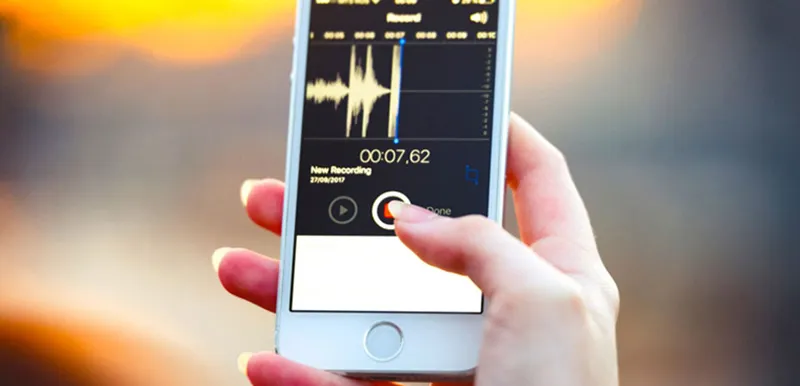
Ghi âm cuộc gọi trên iPhone 11, 11 Pro, 11 Pro Max được bao lâu?
Vì chưa tích hợp tính năng ghi âm cuộc gọi nên iPhone của bạn mang đến nhiều bất tiện. Trước đây có cách thông dụng là phải Jailbreak điện thoại iPhone 11 và cài đặt thêm nhiều bước phức tạp.
Hiện nay, chúng tôi sẽ giới thiệu đến bạn những cách đơn giản nhờ các ứng dụng hỗ trợ để ghi âm cuộc gọi trên iPhone 11 dễ dàng, nhanh chóng hơn.
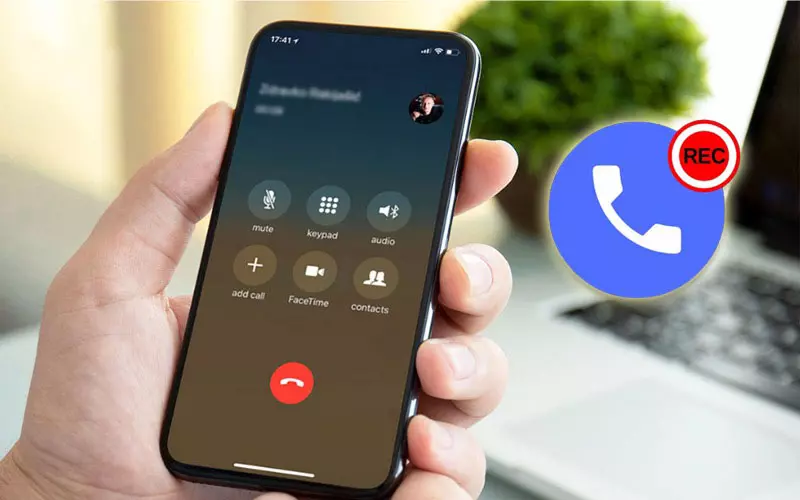
Các cách ghi âm cuộc gọi trên iPhone 11, 11 Pro, 11 Pro Max
Sử dụng Google Voice để ghi âm cuộc gọi
Google Voice là một trong những cách phổ biến để ghi âm cuộc gọi. Tuy nhiên, bạn chỉ ghi âm được các cuộc gọi đến và khi ghi âm điện thoại sẽ báo tự động rất dễ khiến bạn khó chịu. Bạn thực hiện các bước như sau:
Bước 1: Tải Google Voice.
Bước 2: Vào Calls (Cuộc gọi) => Gạt sang phải ở mục Incoming call options để thiết lập Ghi âm cuộc gọi.
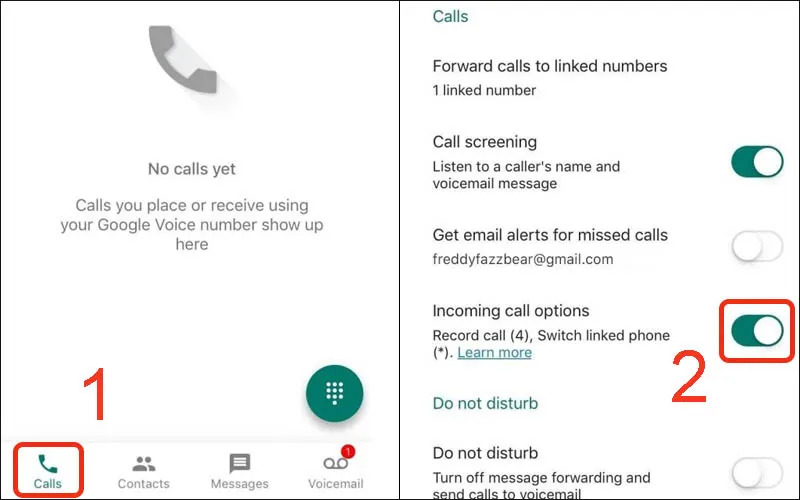
Bước 3: Khi có người gọi đến, nhấn phím “4” trên bàn phím để ghi âm cuộc gọi.
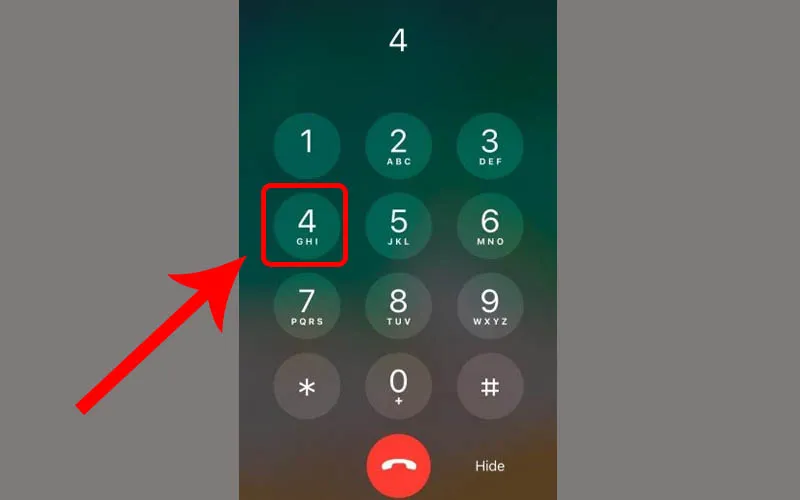
Bước 4: Bật Voicemail ở góc dưới bên phải (Cuộc gọi và Thư thoại) => Nhấn vào dấu tam giác để nghe lại đoạn ghi âm.
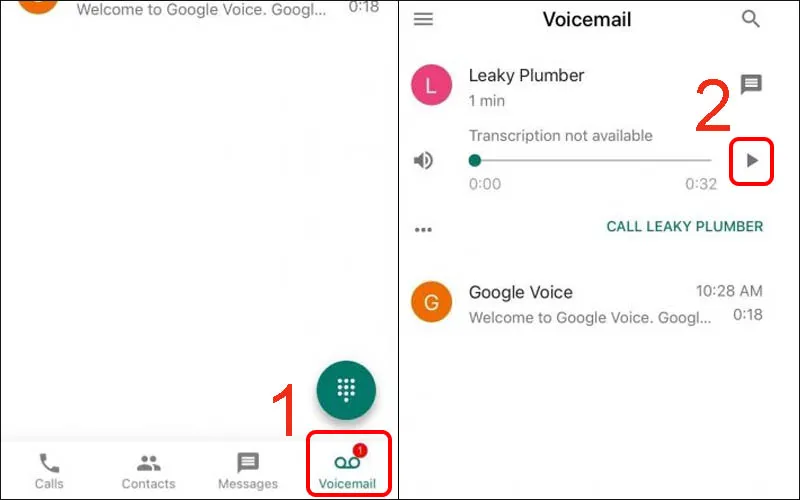
Ghi âm cuộc gọi bằng ứng dụng TapeACall
Ứng dụng TapeACall khởi tạo cuộc gọi ba chiều giữa bạn, người gọi đến và dịch vụ của công ty. Khi bạn muốn ghi âm cuộc gọi trên iPhone 11, hãy chạy ứng dụng TapeACall và nhấn vào nút ghi âm.
Mức phí áp dụng cho ứng dụng này là 11$, bạn sẽ được sử dụng không giới hạn trong vòng một năm. Sau đó, chi phí sẽ nâng lên đến 20$ nếu bạn sử dụng tiếp. Thực hiện các bước sau đây:
Bước 1: Mở TapeACall và ấn vào nút ghi âm.
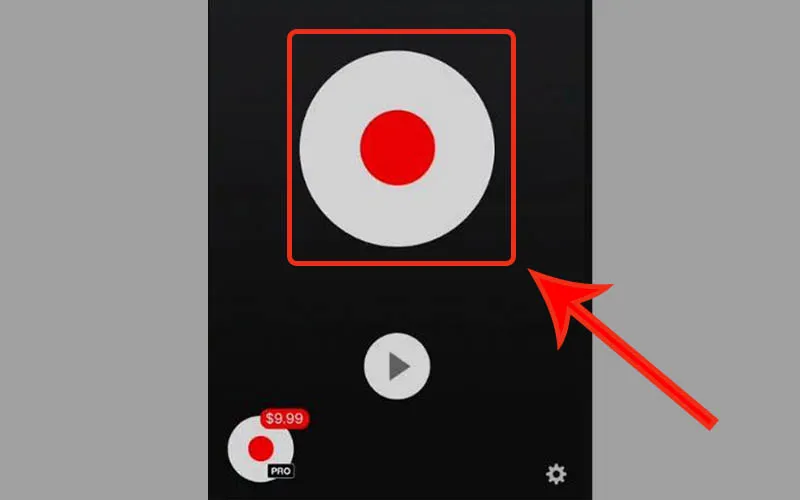
Lưu ý: TapeACall chỉ hoạt động khi nhà cung cấp dịch vụ của bạn hỗ trợ cuộc gọi hội nghị ba chiều. Vì vậy, bạn hãy kiểm tra xem ứng dụng có hỗ trợ nên thiết bị của bạn không nhé.
Bước 2: Khởi tạo tên cho bản ghi âm và ấn Save (Lưu bản ghi).
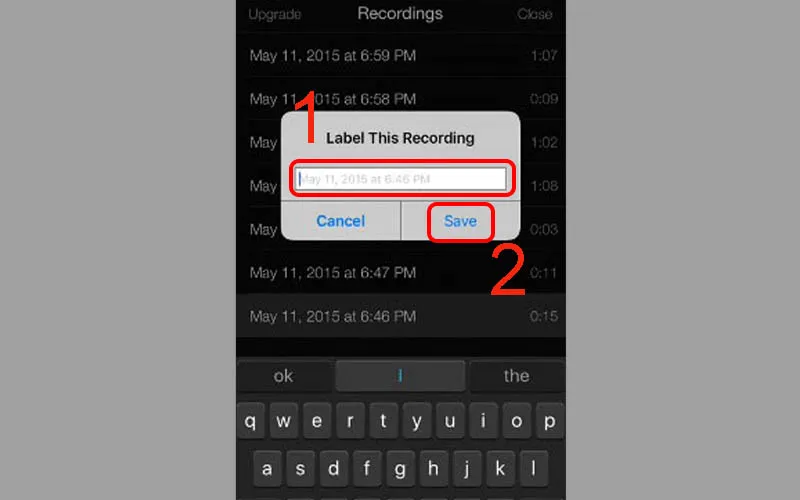
Bước 3: Mở đoạn ghi âm trong ứng dụng.
Lưu ý: Các ứng dụng tương tự như TapeACall mà chúng tôi muốn giới thiệu đến bạn là Call Recorder – IntCall, NoNotes,…
Sử dụng các thiết bị khác để ghi âm cuộc gọi Tk:
Ngoài các cách trên thì bạn có thể sử dụng các thiết bị khác để ghi âm cuộc gọi. Khi có cuộc gọi đến bạn chỉ cần bật loa lớn rồi sử dụng một thiết bị khác để ghi lại là xong.
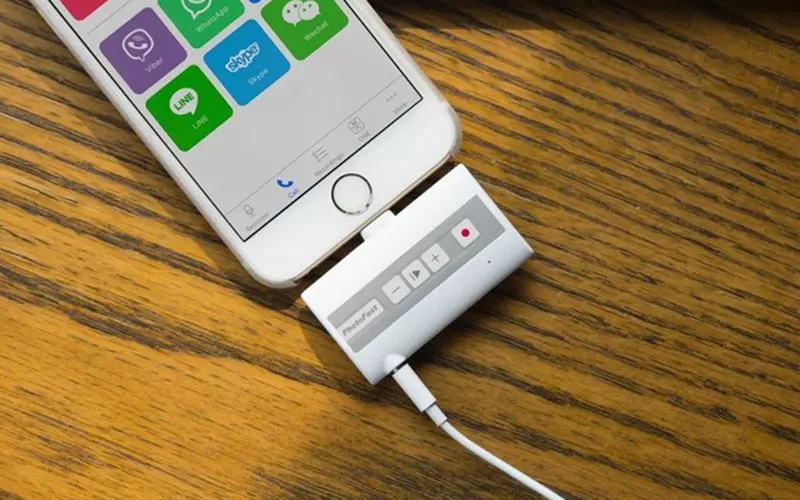
Nhìn chung, cách ghi âm cuộc gọi trên iphone 11 đã không còn phức tạp với vài bước đơn giản. Tuy nhiên, bạn cần lưu ý không có bên nào đảm bảo các cuộc ghi âm của bạn sẽ được bảo mật hoàn toàn. Vì vậy, hãy thật cẩn thận khi sử dụng nhé.